Bạn vừa mua ổ cứng mới hoặc sau một thời gian sử dụng đột nhiên nhân ra rằng ổ cứng của mình có sự chênh lệch với dụng lượng được ghi trên nhãn. Bạn mua ổ cứng SSD hay ổ cứng HDD 1TB nhưng máy tính của bạn chỉ hiện hơn 900GB, hay 500GB chỉ hiện 450GB,… Vậy nguyên nhân do đâu? Cách khắc phục như thế nào? Hãy cùng Thành Nhân tìm hiểu qua bài viết sau đây nhé!!!
1. Do hệ qui chiếu
Việc ổ cứng mất dung lượng có rất nhiều nguyên xảy ra, tuy nhiên nhiều người dùng thắc mặc kể cả khi mới mua ổ cứng mới thì dung lượng trên máy tính vẫn hiển thị hịt đi 1 ít so với trên bao bì. Điều này xuất phát từ sự sai lệch giữa hệ thống đo lường của nhà sản xuất và máy tính.
Đối với các hãng sản xuất, chúng ta thường dùng bộ đếm thập phân với bội số 10. Chẳng hạn, nếu bạn mua ổ cứng 1TB đồng nghĩa với việc ta có 1.000.000.000.000 (nghìn tỷ) bytes. Nhưng đối với hệ điều hành Windows, sử dụng hệ nhị phân thì 1TB = 1024GB = 1 099 511 627 776 bytes. Quay trở lại với ví dụ ổ cứng 1TB ban đầu, nếu tính theo hệ nhị phân trên Windows thì chúng ta sẽ lấy 1000 tỷ bytes quy đổi về GB bằng cách chia 3 lần cho số 1024. Con số thu được sẽ vào khoảng 931.3225746154785 GB, tương đương khoảng 940GB.
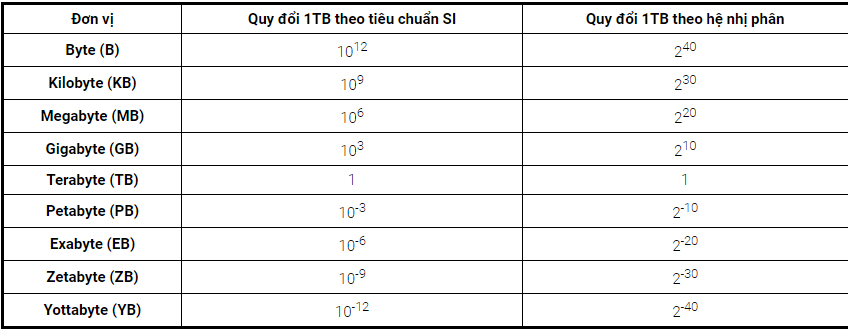
Nếu bạn đang sử dụng ổ cứng 1TB hãy kiểm tra thử, đây chắc chắn là con số tương đồng với hệ thống của bạn
2. Do lỗi kĩ thuật
Ngoài lỗi do hệ qui chiếu, nhiều vấn đề kỹ thuật phái sinh cũng gây ra hiện tượng ổ cứng không nhận đủ dung lượng. Thường gặp nhất chình là chưa phân vùng chính xác cho ổ cứng.
Tại Việt Nam, người dùng thường tạo 3 phân vùng ổ cứng là C, D và E để cài hệ điều hành ở ổ C và lưu trữ ở 2 phân vùng còn lại. Trong quá trình sử dụng, khi xung đột phần mềm hay format nhầm một trong các phân vùng bị lỗi và chưa tạo mới cũng làm dung lượng ổ cứng bị mất đi phần dung lượng tương xứng.
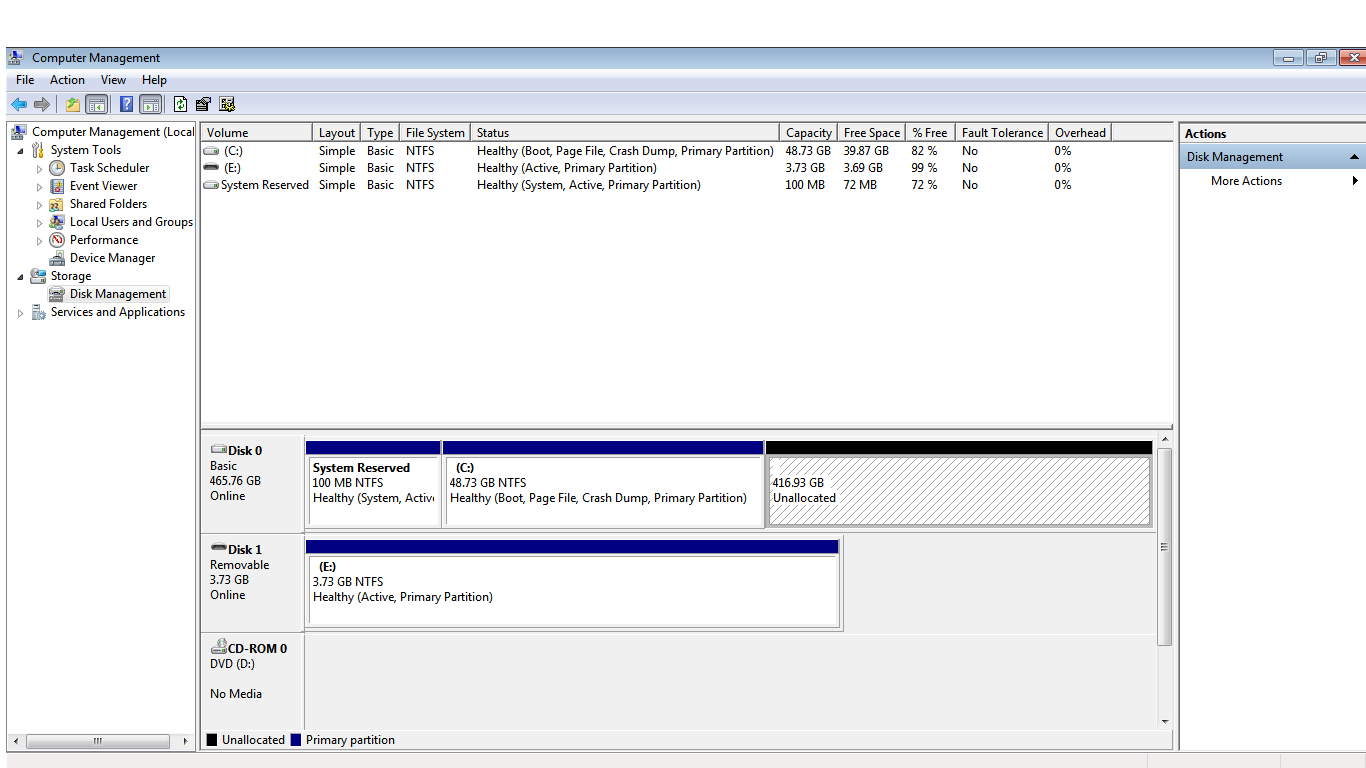
Theo như hình ở trên bạn có thể thấy khi sử dụng bạn có thể nhìn thấy dung lượng 48GB ở ổ C. Lúc này, bạn chỉ cần thực hiện bước đơn giản đó là nhấp chuột phải vào khoảng trống và tạo mới lại ổ cứng thôi nhé!!!
Cảm ơn bạn đã quan tâm bài viết!!!



 Laptop
Laptop PC - Máy trạm - Server
PC - Máy trạm - Server Linh Kiện Laptop
Linh Kiện Laptop Màn Hình Máy Tính
Màn Hình Máy Tính Linh Kiện Máy Tính
Linh Kiện Máy Tính HDD/SSD External
HDD/SSD External Phụ Kiện Máy Tính
Phụ Kiện Máy Tính Thiết Bị Văn Phòng
Thiết Bị Văn Phòng Thiết Bị Mạng
Thiết Bị Mạng Camera
Camera Bàn/Ghế Gaming
Bàn/Ghế Gaming Thiết Bị Thông Minh
Thiết Bị Thông Minh Thiết Bị Gia Dụng
Thiết Bị Gia Dụng Tivi
Tivi














